文章詳情頁
win11u盤安裝教程
瀏覽:5日期:2023-01-29 11:10:06
win10推出已經過去6年了,近日,微軟終于透露了win11的消息,并泄露了win11的鏡像安裝系統。大家可以使用u盤進行win11系統的安裝,如果不知道如何安裝的話也不用擔心,小編現在就給大家帶來了win11安裝教程。
win11怎么使用u盤安裝1、首先準備一個8G以上大小的u盤,將它制作成系統盤。如果大家不會的話可以查看這個教程。【怎么把u盤制作成系統盤】
2、接著下載win11系統鏡像文件,將它放入u盤中,大家可以直接點擊右側的鏈接進行下載。【win11鏡像系統下載】
3、下載完成后裝載該iso文件。
4、裝載完成之后會進入新的文件夾,在其中找到并運行win11的安裝程序。
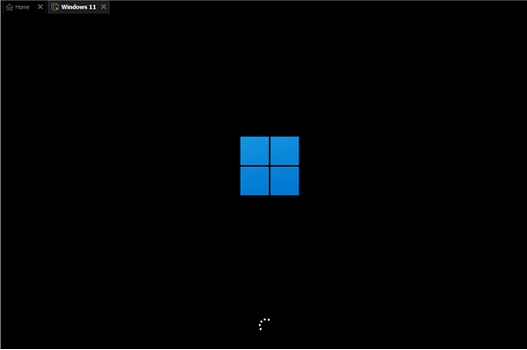
5、在列表中選擇“win11”然后點擊“下一步”
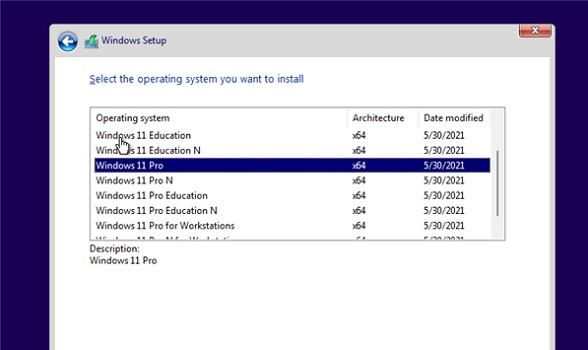
6、接著根據提示設置位置和偏好設置。
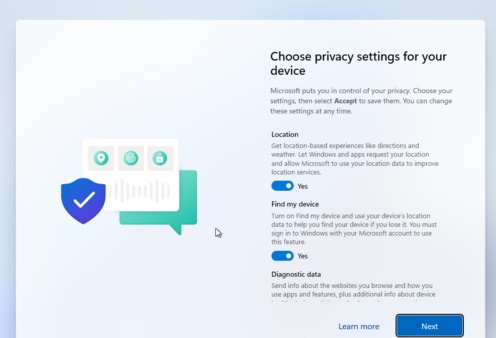
7、設置完成后等待系統自動安裝,這時候不要進行其他操作。
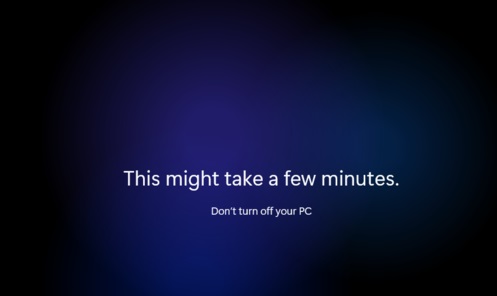
8、安裝完成后系統會自動重啟,然后就可以使用win11系統了。
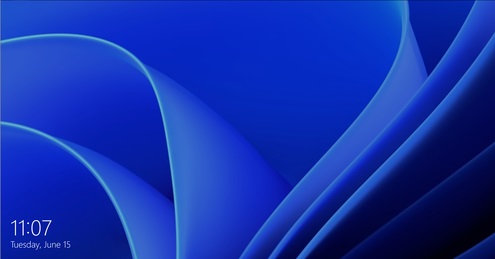
相關文章:win11關閉自動更新方法 | win11怎么進入安全模式 | win11常見問題匯總
以上就是win11u盤安裝教程了,學會的朋友現在就可以去使用u盤安裝win11系統進行體驗了。想知道更多相關教程還可以收藏好吧啦網。
以上就是win11u盤安裝教程的全部內容,望能這篇win11u盤安裝教程可以幫助您解決問題,能夠解決大家的實際問題是好吧啦網一直努力的方向和目標。
相關文章:
排行榜

 網公網安備
網公網安備